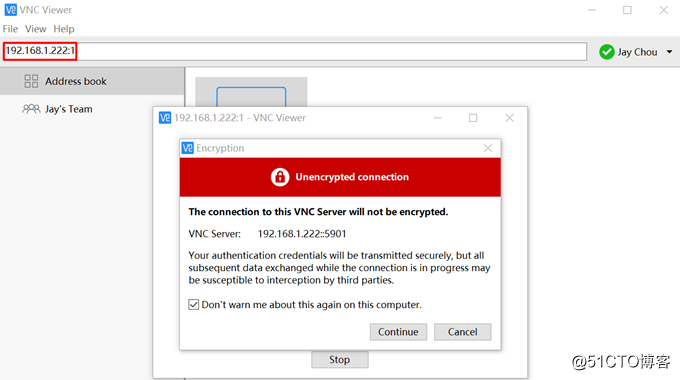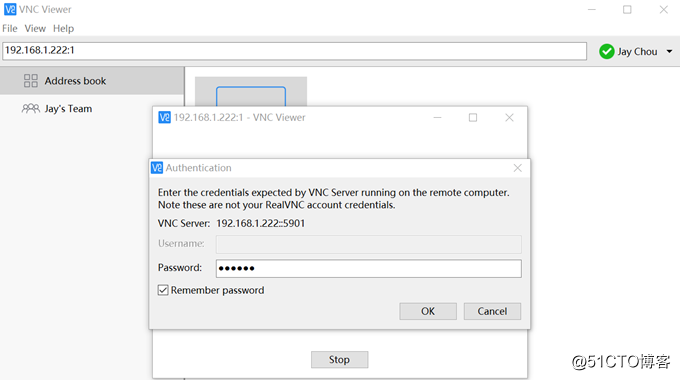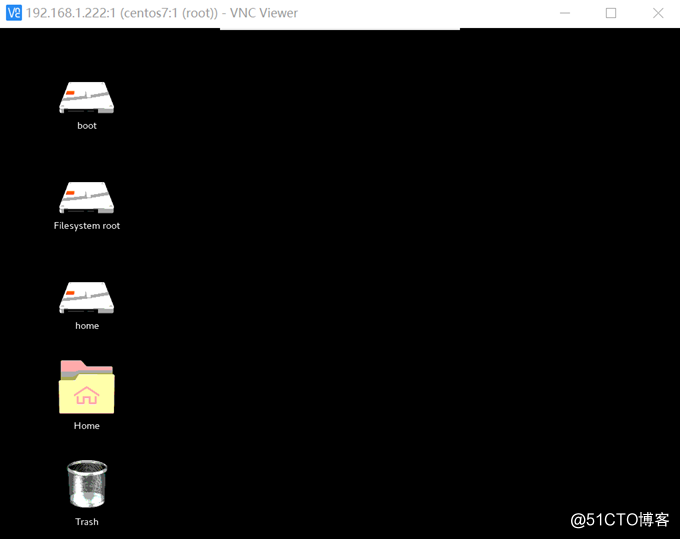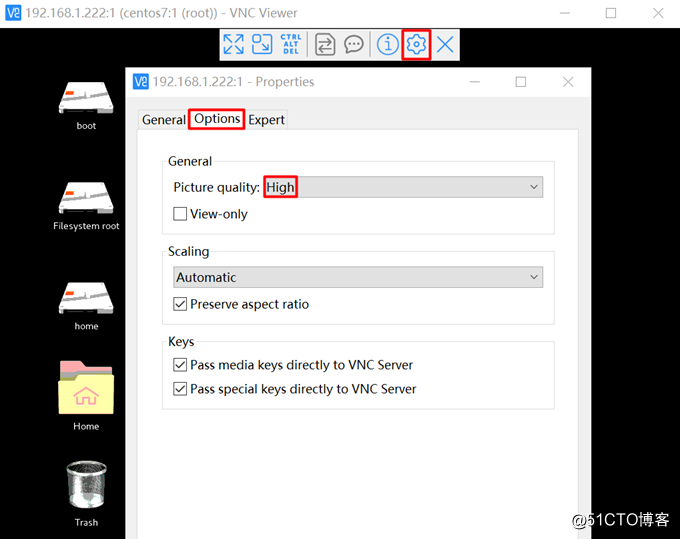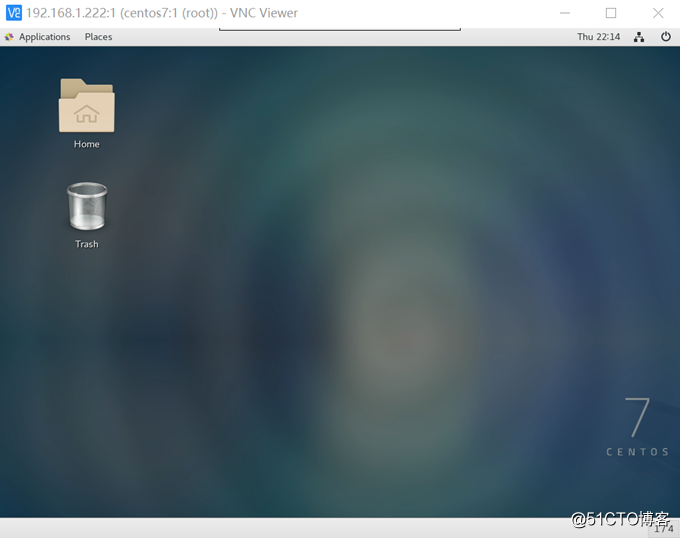1、关闭SELinux和firewalld
2、安装VNC服务端:# yum -y install tigervnc-server
3、安装桌面环境:
# yum -y groupinstall "X Window System"
# yum -y install gnome-classic-session gnome-terminal control-center liberation-mono-fonts
4、启用图形界面:# systemctl set-default graphical.target
5、修改配置文件:
# cp /lib/systemd/system/[email protected] /etc/systemd/system/vncserver@:1.service
# vim /etc/systemd/system/vncserver@:1.service,修改如下3处代码:
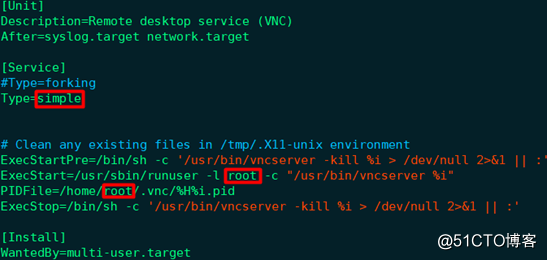
# systemctl daemon-reload
6、启动VNC服务端,并设置连接密码:# vncserver
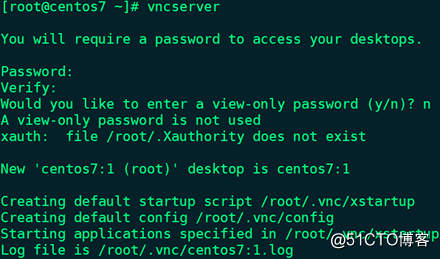
7、启动VNC服务端:# systemctl start vncserver@:1.service
8、验证VNC服务端是否成功启动:# ss -tunlp | grep vnc

9、设定VNC服务端开机自启:# systemctl enable vncserver@:1.service
10、本地Windows 10中使用VNC客户端工具VNC Viewer,输入VNC服务端的IP地址:1即可进行连接。默认第一个端口是5901,第二个端口是5902,以此类推